Kehittäjäasetusten ja USB-vianmäärityksen ottaminen käyttöön Samsung Galaxy S8:ssa
Samsung Galaxy S8:n kehittäjäasetusten ottaminen käyttöön ja USB-virheenkorjauksen ottaminen käyttöön Samsung Galaxy S8 on tehokas ja …
Lue artikkeli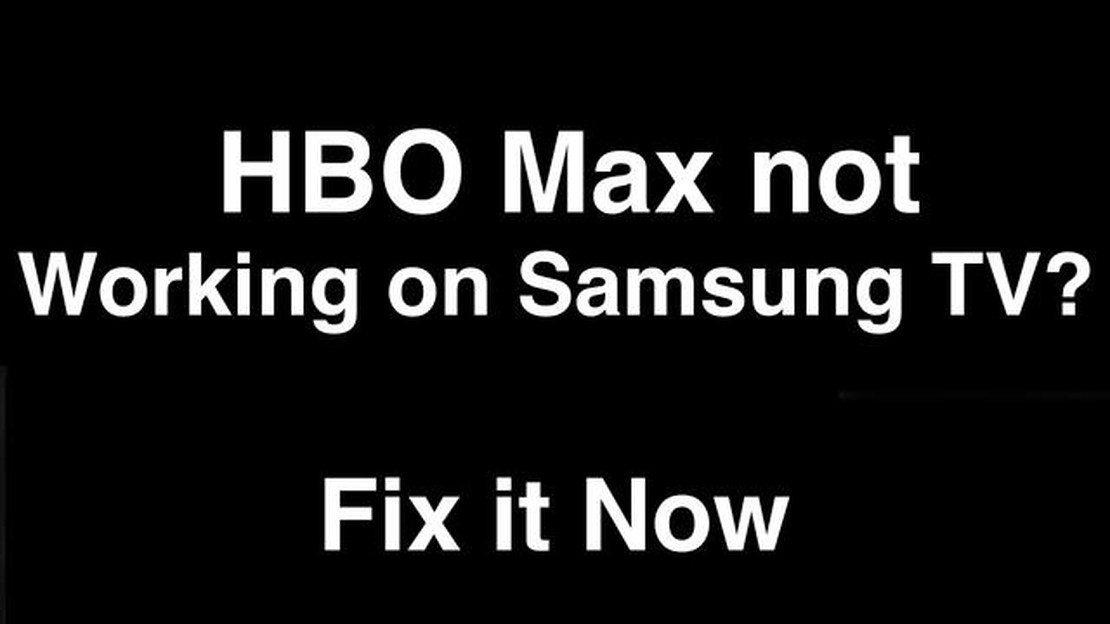
Jos olet suoratoistosisällön ystävä ja omistat Samsung TV:n, olet ehkä törmännyt turhauttavaan ongelmaan, jossa HBO Max ei toimi kunnolla. Voi olla pettymys, kun olet valmis katsomaan suosikkiohjelmiasi ja -elokuviasi, mutta vastaan tulee vain virheilmoituksia tai jäätynyt näyttö. Onneksi on olemassa useita vianmääritystoimia, joilla voit ratkaista tämän ongelman ja palata nauttimaan HBO Maxista Samsung-televisiossasi.
Tarkista ensin internet-yhteytesi. Heikko tai epävakaa internetyhteys voi aiheuttaa ongelmia HBO Maxin kaltaisten suoratoistopalvelujen kanssa. Varmista, että Samsung TV on liitetty luotettavaan Wi-Fi-verkkoon ja että signaalin voimakkuus on vahva. Voit myös kokeilla reitittimen tai modeemin uudelleenkäynnistämistä yhteyden virkistämiseksi.
Jos internetyhteys näyttää olevan kunnossa, seuraava vaihe on tarkistaa, onko Samsung TV:ssä ohjelmistopäivityksiä. Joskus vanhentunut ohjelmisto voi aiheuttaa yhteensopivuusongelmia suoratoistosovellusten kanssa. Mene television asetusvalikkoon ja etsi ohjelmistopäivitykset-osio. Jos päivitys on saatavilla, asenna se ja käynnistä televisio uudelleen.
Jos ongelma jatkuu, yritä tyhjentää HBO Max -sovelluksen välimuisti ja tiedot Samsung TV:ssä. Tämä voi auttaa ratkaisemaan mahdolliset väliaikaiset häiriöt tai vioittuneet tiedostot, jotka saattavat aiheuttaa ongelman. Mene asetusvalikkoon, etsi sovellukset-osio ja etsi HBO Max. Sieltä voit tyhjentää välimuistin ja tiedot. Muista, että tietojen tyhjentäminen kirjaa sinut ulos sovelluksesta, joten varmista, että sinulla on kirjautumistietosi käsillä.
Jos mikään näistä vaiheista ei ratkaise ongelmaa, on mahdollista, että ongelma on itse HBO Max -sovelluksessa. Tässä tapauksessa voit kokeilla sovelluksen poistamista ja uudelleenasentamista Samsung TV:ssäsi. Mene asetusvalikkoon, etsi sovellukset-osio ja etsi HBO Max. Valitse vaihtoehto Poista asennus, siirry sitten television sovelluskauppaan ja asenna sovellus uudelleen. Tämä antaa sinulle uuden alun sovelluksen kanssa ja saattaa ratkaista kaikki taustalla olevat ongelmat.
Seuraamalla näitä vianmääritysvaiheita sinun pitäisi pystyä ratkaisemaan ongelma, jossa HBO Max ei toimi Samsung TV:ssäsi. Muista tarkistaa internetyhteytesi, päivitä television ohjelmisto, tyhjennä HBO Max -sovelluksen välimuisti ja tiedot ja asenna sovellus tarvittaessa uudelleen. Pienellä kärsivällisyydellä ja sinnikkyydellä pääset nauttimaan suosikkiohjelmistasi ja -elokuvistasi HBO Maxissa hetkessä.
Jos sinulla on ongelmia sen kanssa, että HBO Max ei toimi Samsung TV:ssäsi, voit kokeilla seuraavia vianmääritysvaiheita:
Jos olet kokeillut kaikkia näitä vianmääritysvaiheita ja sinulla on edelleen ongelmia HBO Maxin kanssa Samsung-televisiossasi, kannattaa ehkä ottaa yhteyttä HBO Maxin tukeen tai Samsungin asiakaspalveluun saadaksesi lisäapua.
Lue myös: Kidsguard Pro Androidille: pidä silmällä lapsesi verkkotoimintaa.
Jos sinulla on ongelmia sen kanssa, että HBO Max ei toimi Samsung TV:ssäsi, ensimmäinen asia, joka sinun kannattaa tarkistaa, on internet-yhteytesi. Vakaa ja luotettava internetyhteys on välttämätön HBO Maxin kaltaisille suoratoistopalveluille.
Jos internetyhteytesi toimii moitteettomasti ja sinulla on silti ongelmia HBO Maxin kanssa Samsung TV:ssäsi, ongelma saattaa liittyä itse sovellukseen tai TV:n ohjelmistoon. Siinä tapauksessa voit kokeilla muita tässä oppaassa mainittuja vianmääritysvaiheita ongelman ratkaisemiseksi.
Jos HBO Max ei toimi Samsung TV:ssäsi, yksi ensimmäisistä vianmääritystoimista, joita voit kokeilla, on päivittää HBO Max -sovellus televisiossasi. Näin se tehdään:
Sovelluksen päivittäminen voi korjata mahdolliset viat tai yhteensopivuusongelmat, jotka saattavat aiheuttaa sen, että HBO Max ei toimi kunnolla Samsung TV:ssäsi. Jos sovelluksen päivittäminen ei ratkaise ongelmaa, voit kokeilla muita vianmääritystoimia, kuten sovelluksen välimuistin ja tietojen tyhjentämistä, TV:n järjestelmäpäivitysten tarkistamista tai ottamalla yhteyttä HBO Max -tukeen saadaksesi lisäapua.
Jos sinulla on ongelmia HBO Maxin kanssa Samsung TV:ssäsi, yksi mahdollinen ratkaisu on tyhjentää HBO Max -sovelluksen välimuisti ja tiedot. Tämä voi auttaa ratkaisemaan mahdolliset väliaikaiset häiriöt tai ristiriidat, jotka saattavat aiheuttaa sovelluksen toimintahäiriöitä.
Tyhjennä HBO Max -sovelluksen välimuisti ja tiedot Samsung TV:ssäsi noudattamalla alla olevia ohjeita:
Lue myös: Iphone 14 tai iphone 13: vertaile malleja ja valitse paras niistä
Kun olet tyhjentänyt HBO Max -sovelluksen välimuistin ja tiedot, käynnistä Samsung TV uudelleen ja yritä käynnistää sovellus uudelleen. Tämän pitäisi auttaa ratkaisemaan välimuistitietoihin tai ristiriitaisiin asetuksiin liittyvät ongelmat ja parantaa HBO Max -sovelluksen suorituskykyä.
HBO Max ei ehkä toimi Samsung TV:ssäsi eri syistä, kuten yhteensopivuusongelmista, sovelluksen vanhentuneesta versiosta tai verkkoyhteysongelmista johtuen.
Jos HBO Max ei vastaa Samsung TV:ssäsi, kokeile käynnistää TV uudelleen, päivittää HBO Max -sovellus, tarkistaa verkkoyhteys tai asentaa sovellus uudelleen.
Kyllä, hidas internetyhteys voi aiheuttaa sen, että HBO Max ei toimi kunnolla Samsung TV:ssäsi. Varmista, että sinulla on vakaa ja nopea internetyhteys, jotta voit suoratoistaa sisältöä HBO Maxilla.
Kyllä, voit yrittää korjata HBO Maxin puskurointiongelmat Samsung TV:ssä sulkemalla muut taustalla käynnissä olevat sovellukset, käynnistämällä verkkolaitteet uudelleen tai tyhjentämällä HBO Max -sovelluksen välimuistin.
HBO Max saattaa jäätyä jatkuvasti Samsung TV:ssäsi heikon internetyhteyden, vanhentuneen sovelluksen tai itse Samsung TV:ssä olevan ongelman vuoksi. Kokeile vianmääritystoimia, kuten television uudelleenkäynnistämistä, sovelluksen päivittämistä tai ota yhteyttä HBO Maxin tukeen saadaksesi lisäapua.
Samsung Galaxy S8:n kehittäjäasetusten ottaminen käyttöön ja USB-virheenkorjauksen ottaminen käyttöön Samsung Galaxy S8 on tehokas ja …
Lue artikkeli5 Paras langaton laturi Kindle Paperwhiteille Kindle Paperwhiten lataaminen ei ole koskaan ollut helpompaa langattoman lataustekniikan myötä. Ei enää …
Lue artikkeliMiten korjata Galaxy Tab A Play Store ei avaudu | kaatuu, ei lataa tai lataa sovelluksia? Jos omistat Samsung Galaxy Tab A:n ja sinulla on ongelmia …
Lue artikkeliMitkä urheilulajit sopivat sinulle rahan ansaitsemiseen? Nykyään urheilussa ei ole kyse vain kunnon ylläpitämisestä ja kehon elvyttämisestä, vaan se …
Lue artikkeliPäivämäärän ja kellonajan vaihtaminen Nintendo Switchissä Oikean päivämäärän ja kellonajan asettaminen Nintendo Switchissäsi on tärkeää monestakin …
Lue artikkeliKuinka korjata Epic Gamesin yhteysvirhe | UUSI & päivitetty vuonna 2023 Oletko intohimoinen pelaaja, joka rakastaa pelaamista Epic Games -alustalla? …
Lue artikkeli